Проблемы при регистрации на одноклассниках. Как защитить аккаунт одноклассников с помощью двухфакторной аутентификации
“Одноклассники” - одна из самых популярных социальных сетей на русскоязычном рынке. В день странице сайта посещают более 70 миллионов пользователей. Учетная запись “Одноклассники” используются для авторизации многих сайтах и сервисах.
Как включить двухфакторную аутентификацию для аккаунта “Одноклассников”
Высокая популярность “Одноклассников” делает сайт привлекательным для киберпреступников. В связи с этим очень важно обеспечить максимальную безопасность своего аккаунта в социальной сети. Дополнительную защиту аккаунта можно получить, настроив двухфакторную аутентификацию (2FA).

- Войдите в вашу учетную запись, перейдите в меню “Изменить настройки ” на вкладку "Основные".
- В секции Двойная защита нажмите ссылку “Включить”.
- Откроется всплывающее окно, информирующее о том, что при включении двухфакторной аутентификации для доступа к вашему аккаунту будет использоваться номер мобильного телефона, на который будут приходить SMS-сообщения с кодами подтверждения. Нажмите кнопку “Включить”.
- В следующем окне нужно проверить свой номер телефона или указать новый номер, после чего нажмите кнопку “Включить”.
- На номер телефона будет выслан код подтверждения. Введите данный код в поле ниже, а потом нажмите кнопку “Продолжить” и “Закрыть”.
- На этом настройка завершена. Теперь при попытке входа в вашу учетную запись с неизвестного устройства на телефон будет приходить SMS-сообщение с кодом доступа.
В секции Подтверждение входа , нажав по ссылке “Показать” рядом с опцией ,вы сможете сгенерировать и распечатать аварийные коды, которые можно использовать для доступа к аккаунту при отсутствии доступа к мобильному устройству.

В качестве второго этапа аутентификации, вместо SMS-сообщения можно использовать одноразовые коды, сгенерированные в приложении-аутентификаторе, работающем по алгоритму TOTP. Чтобы активировать данный способ аутентификации, предварительно установите на ваше мобильное устройство приложение для аутентификации, например, Google Authenticator и проделайте простые действия:
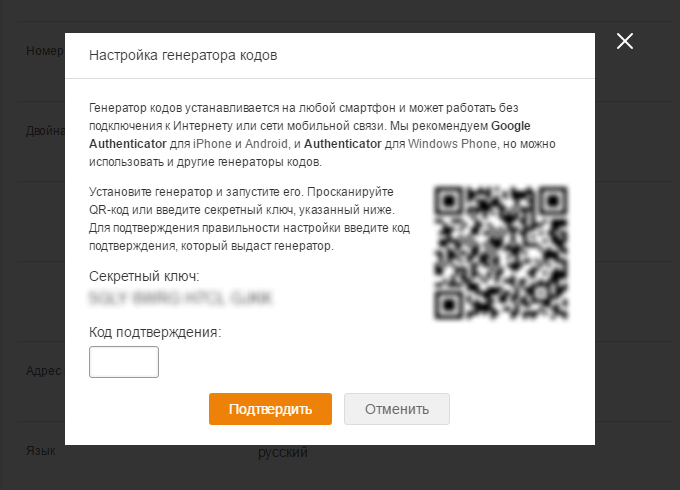
- В секции Подтверждение входа рядом с опцией нажмите ссылку “Настроить”.
- На следующем экране появится QR-код, которые нужно просканировать с помощью мобильного приложения. Если вы изображение не распознается сканером, то вручную введите в приложение 16-значный секретный ключ.
- Введите 6-значный одноразовый код, сгенерированный в приложении. После этого аутентификация через приложение будет настроена.
Как отключить двухфакторную аутентификацию в аккаунте “Одноклассники”
В любой момент вы можете отключить двухфакторную аутентификацию для учетной записи “Одноклассники”. Однако, помните, что в данном случае для доступа к вашему аккаунту злоумышленнику достаточно будет знать пароль. Для отключения двухфакторной аутентификации, проделайте следующие шаги:
- Зайдите в меню “Изменить настройки ” > Основный и в секции “Двойная защита ” нажмите кнопку “Выключить”.
- Появится всплывающее окно, демонстрирующее возможности двухфакторной аутентификации. Нажмите кнопку “Выключить”.
- Двухфакторная аутентификация будет отключена. Для входа в аккаунт достаточно будет указать ваш текущий пароль.
В: Как изменить личные данные в одноклассниках?
О: Данные можно легко сменить в любой момент. Нужно нажать на пункт «еще» под фотографией в Вашем профиле и найти пункт «Изменить настройки». Далее в появившемся меню найти пункт «Личные данные». Затем Вы увидите форму, в которую следует ввести нужные изменения. После того, как вы убедитесь в правильности введенных данных, остается лишь подтвердить их.
В: Как изменить номер телефона?
О: Если вы желаете изменить номер телефона, который вы указали в своем профиле, нажмите на ссылку «еще» под фотографией в профиле и выберите пункт «Изменить настройки». После этого в списке нажмите ссылку «Номер телефона». В появившейся форме можно ввести желаемый номер телефона и сохранить изменения. Внимание! После этого будет необходимо подтвердить новый номер, для чего следует указать код, присланный вам в SMS. Код можно использовать либо полученный ранее, либо запросить новый.
В: Как изменить дату моего рождения?
О: Чтобы сменить дату рождения, нужно нажать на кнопку «еще» под фотографией в Вашем профиле и найти пункт «Изменить настройки». После этого в в появившемся меню нажмите ссылку «Личные данные» и в открывшемся поле введите нужные изменения. После этого не забудьте сохранить изменения.
В: Как изменить логин в одноклассниках??
О: Для того, чтобы изменить логин вашего профиля, указанный при регистрации, выберите пункт «еще» под вашей фотографией и найдите ссылку «Изменить настройки». В появившемся списке выберите пункт «Логин». Далее в нужном поле введите необходимые изменения. После всех изменений нажмите на кнопку «Сохранить» и ваш новый логин будет сохранен.
Внимание! Для сохранения нового логина необходимо ввести код, полученный в SMS. После того, как вы укажете код подтверждения, также нужно будет ввести свой новый логин и пароль(текущий).
В: Как в одноклассниках изменить пароль?
О: Пароль можно сменить в любое удобное для вас время. Для этого нужно нажать на ссылку «еще» под фотографией и выбрать пункт «Изменить настройки». Далее из списка выберите пункт «Пароль». Для того, чтобы изменить пароль, необходимо ввести старый пароль, а затем дважды новый. Остается нажать на кнопку «Сохранить» и пароль будет сменен.
Внимание! Позаботьтесь о безопасности вашего аккаунта и придумайте сложный цифробуквенный пароль, в котором будет от 6 до 12 символов
В: Как в одноклассникахизменить контрольный вопрос и ответ?
О: Для того, чтобы изменить контрольный вопрос и ответ на него, нажмите на ссылку «еще » под фотографией в вашем профиле и выберите пункт меню «Изменить настройки». В открывшемся списке выберите пункт «Контрольный вопрос и ответ». Для изменения настроек необходимо сначала ввести свой текущий пароль, а после этого новый контрольный вопрос и ответ на него.
После того, как вы нажмете кнопку «Сохранить», изменения сохранятся. Данные настройки нужны для восстановления пароля в случае его утери. Если вдруг вы забудете пароль, то для его восстановления вам будет нужно ввести ответ. Поэтому придумайте такой ответ, который вы точно не забудете, при этом он не должен быть никому известен.
В: Как изменить адрес электронной почты?
О: Если вы желаете изменить e-mail, указанный при регистрации, выберите пункт «еще» под вашей фотографией в
профиле и нажмите кнопку «Изменить настройки». В списке настроек найдите пункт «Адрес электронной почты».
Для подтверждения нового адреса почты потребуется ввести код из SMS, который можно запросить. После этого
нужно ввести свой пароль и новый адрес электронной почты. После сохранения настроек на указанный вами адрес придет сообщение с ссылкой, по которой нужно перейти для подтверждения изменений.
В: Как изменить настройки уведомлений?
О: Чтобы изменить настройки уведомлений, нажмите кнопку «еще» под главной фотографией в вашем профиле и выбрать пункт «Изменить настройки». Далее в открывшемся списке настроек найдите пункт «Настройки уведомлений». Здесь вы можете выбрать те события, извещения о которых вы бы хотели получать на e-mail и по SMS (данная услуга доступна для абонентов МТС, Мегафон, Билайн на территории России и Kcell в Казахстане). В получаемом вами сообщении будет уведомление о интересующем вас событии и ссылку на мобильную версию сайта. Для подтверждения изменения нажмите на кнопку «Сохранить».
Обратите внимание, чтобы получать извещения, нужно в профиле указать почту и/или номер мобильного телефона.
В: Как вернуть действия друга в Ленту?
О: Для того, чтобы вернуть действия друга в Ленту, нажмите ссылку «еще» под главной фотографией и выберите пункт «Изменить настройки». После этого выберите пункт меню «Настройки Ленты». В этом разделе можно увидеть всех друзей, действия которых вы удалили из Ленты. Если вы хотите вернуть кого-то в Ленту, то наведите мышку на его фотографию и выберите пункт «показывать в Ленте».
В: Как изменить настройки доступа к моей странице?
О: В любой момент вы всегда можете воспользоваться новыми настройками сервиса и закрыть возможность найти вашу страницу через поисковые системы (Google.ru, Поиск@Mail.ru и т.д.).
Для этого под главной фотографией выберите пункт «еще» и нажмите кнопку «Изменить настройки», а после этого найдите «Настройки доступа к странице». В появившемся окне вы можете выбрать интересующий вас вариант. Внимание! Воспользоваться вариантом «Только вашим друзьям на Одноклассниках» можно лишь при наличии платной услуги «Закрытый профиль». Также, если вы приобрели данную услугу и при этом выбрали другие настройки доступа (т.е. не «Только вашим друзьям на Одноклассниках»), то профиль станет общедоступным.
В: Не пришло письмо с инструкциями для подтверждения адреса эл. почты. В чём может быть дело?
О: Если вы не увидели письмо с подтверждением адреса, то:
1. Проверьте папку «Спам»;
2. Убедитесь, что вы правильно указали адрес электронной почты;
3. Если вышеперечисленное не помогло, то попробуйте отправить письмо еще раз;
4. На крайний случай попробуйте указать другой адрес электронной почты.
Чтобы избежать подобных ситуаций, указывайте также номер мобильного телефона.
В: Не могу подтвердить адрес электронной почты – код подтверждения недействителен
О: Если вы получаете уведомление о том, что введённый вами код неправилен, то вероятно, истек срок действия
ссылки. Вам стоит просто повторно запросить письмо с подтверждением.
В: В одноклассниках не пришло SMS-сообщение с кодом активации
О: Сообщение с кодом активации приходит не мгновенно, зачастую оно может идти 5-10 минут. Но если и по истечении этого времени вы не получили SMS, то проверьте правильность указанного номера и запросите код повторно. Тарифы на эти услуги вы можете уточнить у своего оператора.
В: Пользователь с таким номером телефона уже зарегистрирован
О: В сети «Одноклассники» за одним телефоном может быть только один профиль. В случае получения данного сообщения воспользуйтесь другим номером мобильного телефона для активации профиля.
Обратите внимание, что после удаления профиля в течении последующих 3 месяцев нельзя будет воспользоваться тем же телефоном для активации аккаунта.
В: Код, присланный на телефон для активации, недействителен
О: Скорее всего истек срок действия данного кода, который составляет всего несколько часов. Вам следует просто запросить код повторно.
В: Платные ли уведомления о новых событиях на сайте, получаемые в SMS на телефон?
О: Нет, все SMS-уведомления о событиях на «Одноклассниках» бесплатны. Стоимость исходящего сообщения на наш номер зависит от оператора, также как и переход по ссылке в SMS.
В: Для чего нужен раздел «О себе»?
О: В этом разделе вы можете подробно рассказать о себе: о ваших интересах, занятиях и т.д. Вы можете написать что-нибудь о вашей жизни.
Проблемы с входом в социальную сеть Одноклассники стали уже легендарной притчей. Сколько об этом было сказано и сколько вопросов все-таки остались висеть в воздухе. Мы уже успели вам рассказать, как вы можете восстановить доступ в социальную сеть Одноклассники, если ваш пароль или логин был утерян по какой-то причине. Это не обязательно ваша забывчивость, иногда роль могут сыграть какие-то технические проблемы и неполадки. К примеру, если файлы временного сохранения неожиданно выбило, и вы просто остались без доступа в сеть, можно также поймать вирус и много иных проблем. Так вот, если вы потеряли доступ к своей социальной сети не по причине взлома, и не можете восстановить доступ обычным способом, что же делать? То есть восстановления при помощи адреса электронной почты, при помощи привязанного к аккаунту номера телефона и присланного смс кода или при помощи секретного вопроса не удается. Есть несколько вариантов действий в этом случае. Давайте разбираешься с каждым конкретным вопросом по отдельности.
Что такое капча в одноклассниках?
Это вроде бы казалось небольшая условность, частенько становится камнем преткновения. Что такое капча? Это определенный набор символов, который служит защитой от роботов. То есть, если в социальной сети пытается зарегистрироваться не живой человек, а всего лишь программа, созданная умелыми руками виртуальных хакеров. Защитой от таких попыток и служит капча. Без нее, в автоматическом режиме ежедневно регистрировались бы десятки тысяч несуществующих личностей, и вся социальна сеть в скором времени стала бы похожа на гигантскую свалку. За пару месяцев уже нельзя было бы найти ни одного живого пользователя, столько стало бы клонов и спам ботов.
Так вот, при восстановлении доступа к утерянному профилю в сервисе, вам так же необходимо будет ввести капчу. Если вы не смогли этого сделать, то восстановления будет прервано на том этапе, где вы остановлюсь. Сложности ввода капчи заключаются в том, что иной раз она сложна для восприятия. Ее намеренно делают такой, что бы робот точно не смог разобраться. Правда и для пользователей иной раз это значительные проблемы. Если вы не можете разобрать капчу, можно просто обновить страницу и капча сменится на иную. Правда тогда у вас выбьет все заполненные поля, то есть, то, что вы уже успели ввести. Так что способ не самый лучший. Так же можно просто обновить саму капчу, оставляя страницу в неприкосновенности. Для этого найдите символ обновления под капчей, он маленький и его можно пропустить.
Запомните, в капче могут присутствовать лишь только цифры и латинские символы. Если вам кажется что какая-то буква похожа на русский символ, можете быть уверены что вы ошибаетесь. Кроме того, капча в Одноклассниках не чувствительна к регистру. Что же это значит? Вы можете включать капс или нум, эту никак не повлияет на исходный ре0зультатт, можете писать на английском или американском варианте, тоже без разницы. Очень удобно, потому что некоторые чувствительные к регистру капчи просто невозможно написать, это доходит до смешного. Иногда приходится обновлять по двадцать раз, прежде чем вы встретите хоть что-то более-менее приемлемое для зрительного разбора.
Не приходит смс с кодом в социальной сети Одноклассники
Распространенный способ восстановления доступа к профилю в социальной сети Одноклассники часто дает сбой. И обычно по причине самого пользователя, хотя и технические моменты самого сервиса также могут играть немалую роль. Для начала следует понять, что номер с которого был зарегистрирован ваш аккаунт, то есть привязанный номер, и номер с которого вы совершаете платежи, то есть покупаете ОК в социальной сети, это обычно два совершенно разных номера. Так бывает, что пользователь регистрирует свой профиль с какого-то одного номера, левого. А вот пользуется он своим обычным номером телефона, и закидывает с него деньги. Так что номер смс кода придет вам на тот старый номер, который в принципе может быть уже давно утерян. В этом вся сложность, если произошла такая ситуация, то восстановления пароля с помощью смс для вас будет просто невозможным, не ждите чуда, сразу пробуйте иные способы. Кроме этого есть технические ошибки серверов. Если вы точно уверены, что именно с этого номера и произошла регистрация аккаунта, но смс с кодом доступа, почему-то не пришло, вам просто нужно повторить свой запрос. Иногда количество повторов доходит до трех четырех попыток, прежде чем заветный ключ все же соизволит появиться на дисплее вашего телефона.
Об многих иных проблемах связанных с попытками восстановления доступа к своему профилю и о том, что делать, если вас взломали и как в таком случае вернуть свой аккаунт вы можете прочитать в наших следующих выпусках. Удачи и не забывайте свои пароли.